¿Estás buscando cómo formatear la tarjeta de Memoria? ¿Tu Tarjeta SD muestra errores? ¿O necesitas prepararlo para utilizarlo en un nuevo dispositivo? Aprender la forma correcta de formatear una tarjeta de memoria puede resolver rápidamente estos problemas.
Al formatear una tarjeta de memoria se borran todos los datos existentes y se crea un nuevo sistema de archivos. Este proceso soluciona los archivos dañados, elimina cualquier virus y mejora el rendimiento de la tarjeta. Lo mejor es que aprender a formatear una tarjeta micro SD o cualquier tarjeta de memoria sólo lleva unos minutos.

En esta guía, exploraremos cuatro métodos sencillos para formatear dispositivos con tarjeta de Memoria en diferentes sistemas. También hablaremos de cómo recuperar datos de una tarjeta de memoria formateada si pierdes archivos importantes por accidente. Veamos la forma correcta de formatear una tarjeta de memoria y hacer que su almacenamiento vuelva a funcionar perfectamente.
Prueba Recoverit para Recuperar Datos Perdidos de Tarjeta de Memoria
Seguridad Verificada. Más de 7.302.189 personas lo han descargado.
En este artículo se presenta
Parte 1: ¿Por qué Formatear la Tarjeta de Memoria?
Antes de aprender a formatear dispositivos de tarjeta de memoria, vamos a entender por qué es necesario hacerlo:
- Solucionar Tarjetas Dañadas: Formatear la tarjeta de memoria cuando muestre errores o no se abra correctamente.
- Eliminar virus: El formateo elimina el malware que pueda haber en la tarjeta de memoria.
- Acelera el rendimiento: Los archivos antiguos pueden ralentizar la tarjeta: formatearla ayuda a que funcione más rápido.
- Cambia de sistema de archivos: Diferentes dispositivos necesitan diferentes sistemas de archivos (FAT32, exFAT, etc.)
- Libera espacio: Elimina rápidamente todos los archivos a la vez en lugar de borrarlos uno a uno.
- Soluciona los errores de lectura/escritura: Cuando tu tarjeta tiene problemas para guardar o abrir archivos
Parte 2: Cómo Formatear la Tarjeta de Memoria
Cubriremos cuatro técnicas sencillas que funcionan en varios dispositivos, incluyendo el Explorador de Archivos para Windows, la Utilidad de Discos para Mac, DiskPart para usuarios avanzados de Windows y el Formateador de Tarjetas SD de la SD Association.
Estos métodos ofrecen una serie de opciones que se adaptan a sus necesidades específicas y garantizan que su tarjeta de memoria esté correctamente formateada y lista para su uso.
Método 1: Utilizar el Explorador de Archivos (Windows)
El Explorador de archivos es la forma más sencilla de formatear dispositivos con tarjeta de memoria en computadoras con Windows. Esta herramienta integrada hace que el formateo sea rápido y sencillo. Con el Explorador de archivos, puedes acceder y administrar fácilmente tu tarjeta de memoria. El proceso sólo requiere unos pocos pasos, por lo que resulta cómodo para todos los usuarios. Tanto si eres un experto en tecnología como un principiante, el Explorador de archivos ofrece una interfaz fácil de usar que simplifica la tarea.
Utilizar el Explorador de archivos para formatear la tarjeta de memoria te ayuda:
- No necesitas software adicional
- Funciona con todo tipo de tarjetas de memoria
- Permite elegir distintos sistemas de archivos.
- Rápido y fácil para principiantes
A continuación se explica cómo formatear una tarjeta micro SD:
- Abre el Explorador de archivos pulsando la tecla Windows + E. Localiza tu tarjeta de memoria en "Este PC" o "Computadora". Haz clic con el botón derecho en la tarjeta de memoria y elige "Formatear".
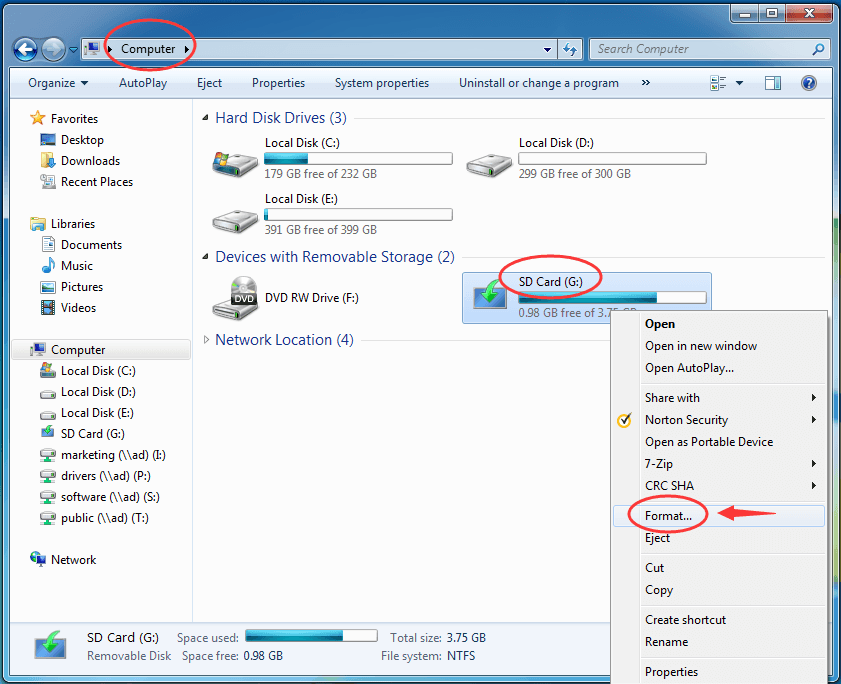
- Elige tu sistema de archivos (normalmente FAT32 o exFAT). Revisa el Formato Rápido para ahorrar tiempo. Haz clic en Iniciar para empezar a formatear. Espera a que finalice el proceso
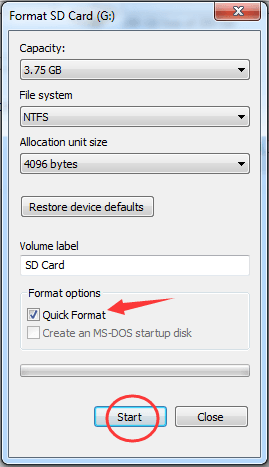
Método 2: Utilizar la Utilidad de Discos (Mac)
Los usuarios de Mac pueden formatear dispositivos de tarjeta de memoria utilizando la aplicación Utilidad de Discos integrada. Esta potente herramienta gestiona todas las operaciones de disco en computadoras Mac. Con la Utilidad de Discos, administrar tus dispositivos de almacenamiento resulta fácil y eficaz. Ofrece una interfaz fácil de usar que simplifica el formateo, la creación de particiones y la reparación de discos.
La aplicación Utilidad de Discos se encuentra en la carpeta "Aplicaciones", en "Utilidades". Una vez que la abras, podrás encontrar rápidamente tu tarjeta de memoria en la lista de unidades disponibles. Si seleccionas la tarjeta de memoria y elige las opciones de formato adecuadas, podrá preparar la tarjeta para su uso. La Utilidad de Discos garantiza un proceso sencillo y sin complicaciones, asegurándote de que tu tarjeta de memoria está lista para el almacenamiento. Esta herramienta ofrece a los usuarios de Mac una forma segura y cómoda de formatear sus dispositivos de tarjeta de memoria.
Utilizar la Utilidad de Discos para formatear la tarjeta de memoria te ayuda:
- Herramienta nativa para Mac, sin necesidad de descargas
- Ofrece múltiples opciones de formato
- Puedes reparar problemas de disco antes de formatear
- Funciona con todo tipo de tarjetas de memoria
Pasos para formatear la tarjeta de memoria con la Utilidad de Discos:
- Inserta la tarjeta de memoria en el Mac. Abre la Utilidad de Discos. Selecciona tu tarjeta de Memoria en la barra lateral izquierda. Haz clic en Borrar.
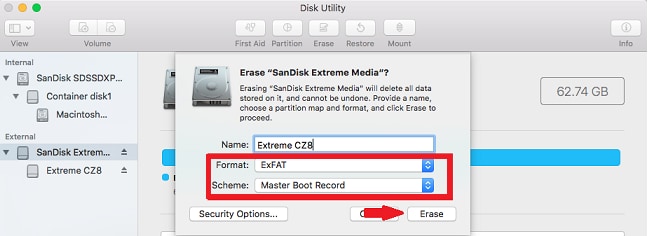
- Introduce un nombre para la tarjeta. Selecciona el tipo de formato (normalmente MS-DOS FAT por compatibilidad). Haz clic en Borrar para formatear la tarjeta de memoria. Espera al mensaje de confirmación.
Método 3: Utilizar la Función DiskPart
DiskPart es una potente herramienta de línea de comandos disponible para sistemas operativos Windows. Ofrece a los usuarios avanzados un alto nivel de control y precisión a la hora de administrar dispositivos de almacenamiento, incluidas las tarjetas de memoria. Con DiskPart, puede realizar una serie de tareas relacionadas con el disco que no son posibles a través de la interfaz gráfica estándar del Explorador de archivos.
DiskPart permite a los usuarios crear, eliminar, formatear y redimensionar particiones en sus dispositivos de almacenamiento. Esta herramienta ofrece la flexibilidad necesaria para realizar operaciones detalladas de administración de discos, por lo que resulta ideal para quienes necesitan un mayor control sobre sus dispositivos. Los usuarios avanzados pueden utilizar DiskPart para formatear dispositivos de tarjeta de memoria con sistemas de archivos específicos, personalizar la configuración de las particiones y garantizar un rendimiento óptimo.
Utilizar DiskPart para formatear la tarjeta de memoria te ayuda:
- Funciona cuando otros métodos fallan
- Control total del proceso de formateo
- Puede tratar tarjetas dañadas o problemáticas
- Crea sistemas de archivos limpios y estables.
Pasos para formatear la tarjeta de memoria con DiskPart:
- Inserta la tarjeta de memoria en tu computadora, Presiona la tecla Windows + X y selecciona "Símbolo del Sistema (Admin)". Escribe "diskpart" y pulsa Enter. Escribe "list disk" y pulsa Enter
- Buscar mi tarjeta de memoria (normalmente el disco más pequeño). Escribe "seleccionar disco X" . Sustituye la X por el número de tu disco. Presiona Enter. Ahora escribe "limpiar" y pulsa Enter. Escribe "crear partición primaria". Presiona Enter.
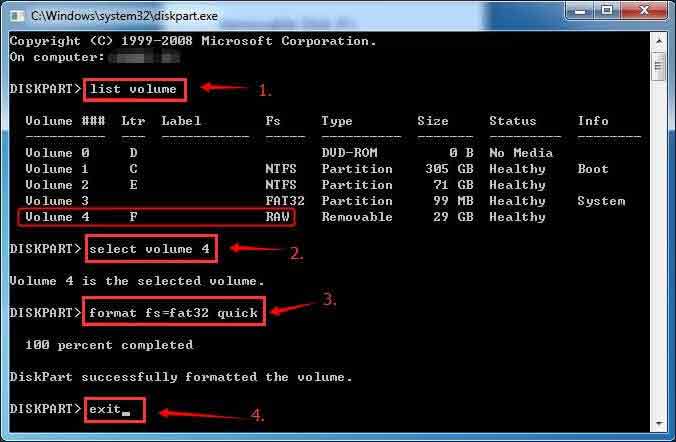
- Escribe "format fs=fat32 quick" (o utilice exFAT). Presiona Enter. Escribe "exit" cuando termines
Método 4: Utilizar el Formateador de Tarjetas SD
Tarjeta SD Formatter es una herramienta especializada diseñada específicamente para formatear dispositivos de tarjeta de memoria. Está desarrollada por la SD Association, la organización responsable de crear y mantener los estándares de las tarjetas SD. Esta herramienta garantiza que las tarjetas de memoria se formatean de acuerdo con las especificaciones oficiales de SD, lo que ayuda a mantener el rendimiento y la compatibilidad de la tarjeta.
El uso de Tarjeta SD Formatter para formatear la tarjeta de memoria te ayuda:
- Diseñado específicamente para tarjetas SD
- Crea el formato más compatible
- Soluciona las tarjetas que otros métodos no pueden formatear
- Interfaz sencilla para principiantes
Pasos para formatear la Tarjeta de Memoria con el Formateador de Tarjetas SD:
- Descarga el formateador de Tarjeta SD del sitio web de la SD Association. Instala y abre el programa. Inserta la tarjeta de memoria. Selecciona tu tarjeta en el menú desplegable de Seleccionar Tarjeta.

- Elige el Formato rápido o Formato completo (Rápido es más rápido). Haz clic en Formato para empezar. Espera a que aparezca el mensaje Formato Completo. Haz clic en OK para finalizar
Parte 3: ¿Has Perdido Datos Debido al Formateo? Recuperar Tarjeta de Memoria Formateada con Recoverit
¿Has formateado accidentalmente una tarjeta de memoria que contenía archivos importantes? ¡Que no cunda el pánico! Aún es posible recuperar datos de una tarjeta de memoria formateada utilizando un software especial diseñado para este fin.
Una de estas potentes herramientas es Recoverit. Recoverit es una eficaz herramienta de recuperación de datos que destaca en la recuperación de datos de tarjetas de memoria formateadas. Este software escanea la tarjeta de memoria en busca de rastros de archivos que permanecen incluso después de formatear la tarjeta. A menudo, estos rastros siguen presentes y pueden reconstruirse en archivos completos.
Recoverit puede ayudarte a recuperar una amplia gama de tipos de archivo, como fotos, videos, documentos y mucho más. Tanto si has perdido valiosas fotos familiares, documentos de trabajo importantes o preciados videos, Recoverit puede ayudarte a recuperarlos. El proceso es sencillo y fácil de usar, por lo que resulta accesible incluso para quienes carecen de conocimientos técnicos. Con Recoverit, tienes una solución confiable para recuperar los datos formateados de tu tarjeta de memoria y restaurar tus archivos importantes.
A continuación se explica cómo recuperar datos de una tarjeta de memoria formateada:
- Descarga e instala Recoverit en tu computadora. Conecta la tarjeta de memoria formateada a la computadora. Abre Recoverit y selecciona tu tarjeta de memoria.

- Haz clic en Escanear para iniciar el escaneado.

- Espera a que finalice el escaneo.

- Vista previa de los archivos recuperables. Selecciona los archivos que deseas recuperar. Haz clic en Recuperar y elige una ubicación de almacenamiento (¡no en la misma tarjeta de memoria!). Espera a que se complete la recuperación.

Video Relacionado >>: ¿Cómo Recuperar Archivos Perdidos de la Tarjeta de Memoria?
Parte 4: ¿Es seguro Formatear la Tarjeta SD?
Formatear una tarjeta de memoria suele ser seguro para la propia tarjeta. Las tarjetas SD modernas están diseñadas para soportar miles de ciclos de formateo sin sufrir daños.
Sin embargo, el formateo borrará todos los datos de la tarjeta de memoria. Antes de formatear dispositivos con tarjeta de memoria, haga siempre una copia de seguridad de los archivos importantes. Una vez formateada, se hace más difícil recuperar los datos del almacenamiento de la tarjeta de memoria formateada.
Si necesitas formatear la tarjeta de memoria con frecuencia, considera si hay un problema subyacente. Las necesidades frecuentes de formateo podrían indicar que la tarjeta está fallando. Con un uso normal, las tarjetas de memoria de calidad sólo deberían formatearse unas pocas veces al año.
Parte 5: Consejos Para Recuperar Tarjeta de Memoria Formateada
Si necesitas recuperar datos de una tarjeta de memoria formateada, sigue estos consejos:
- Actúa con rapidez: Cuanto antes intente recuperar los datos formateados de la tarjeta de memoria, mejor.
- Deja de utilizar la tarjeta: No guardes archivos nuevos en una tarjeta que necesites recuperar.
- Prueba varias herramientas de recuperación: Los distintos programas pueden encontrar archivos diferentes.
- Recuperar en una unidad diferente: Nunca vuelvas a guardar los archivos recuperados en la misma tarjeta de memoria
- Considera la ayuda de un profesional: En el caso de archivos muy importantes, los servicios de recuperación de datos pueden ayudar.
- Mantén la tarjeta seca y limpia: Los daños físicos dificultan la recuperación
- No vuelvas a formatear: Cada formato dificulta más la recuperación
- Revisa tus copias de Seguridad: Es posible que tengas copias de archivos en el almacenamiento en la nube o en otros dispositivos
Conclusión
Aprender cómo formatear la tarjeta de Memoria es una habilidad valiosa para cualquier persona que utiliza cámaras digitales, teléfonos u otros dispositivos. Tanto si decides formatear la tarjeta de memoria a través del Explorador de archivos de Windows, la Utilidad de discos de Mac, DiskPart o herramientas especializadas, el proceso suele ser rápido y sencillo.
Recuerda que cuando formateas dispositivos con tarjeta de Memoria, borras todos los datos. Haz siempre primero una copia de seguridad de los archivos importantes. Y si formateas accidentalmente una tarjeta con datos valiosos, un software de recuperación como Recoverit puede ayudarte a recuperar datos del almacenamiento de tarjetas de memoria formateadas.
Siguiendo los pasos de esta guía, podrás formatear dispositivos de tarjeta de memoria de forma segura siempre que lo necesites. Esto mantiene tus tarjetas funcionando correctamente y garantiza que tus dispositivos rindan al máximo. Ahora ya sabes cómo formatear dispositivos de tarjeta de memoria con cuatro métodos diferentes.
Prueba Recoverit para recuperar datos perdidos de la Tarjeta de Memoria
Seguridad Verificada. Más de 7.302.189 personas lo han descargado.
Preguntas Frecuentes
-
1. ¿Formatear una tarjeta de memoria soluciona el problema si está dañada?
A menudo, formatear una tarjeta de memoria puede solucionar problemas de corrupción. En esencia, reinicia el sistema de archivos, lo que permite volver a utilizar la tarjeta. Sin embargo, si la tarjeta tiene daños físicos, el formateo no será efectivo. En tales casos, puede ser necesario sustituir la tarjeta. Intenta siempre formatear primero la tarjeta de memoria antes de plantearse comprar una nueva. Esto puede ahorrarte tiempo y dinero. -
2. ¿Con qué frecuencia debo formatear mi tarjeta de memoria?
No es necesario formatear la tarjeta de memoria con frecuencia. El formateo sólo debe realizarse cuando experimentes problemas o desees utilizar la tarjeta en un dispositivo diferente. El formateo frecuente puede acortar la vida útil de la tarjeta. Es mejor formatear sólo cuando sea necesario. De esta forma, podrás mantener la salud de tu tarjeta de memoria. -
3. ¿Cuál es la diferencia entre formato rápido y formato completo?
El formato rápido y el formato completo tienen finalidades diferentes. El formato rápido sólo elimina el directorio de archivos, dejando espacio disponible para nuevos datos. Es más rápido y se utiliza para la limpieza rutinaria. El formato completo, por otro lado, busca sectores defectuosos y sobrescribe completamente todos los datos. Es más exhaustivo y se utiliza para las tarjetas problemáticas. Utiliza el formato rápido para el mantenimiento regular y el formato completo para problemas más profundos. -
4. ¿Puedo recuperar fotos después de formatear la tarjeta de memoria de mi cámara?
Sí, a menudo es posible recuperar fotos después de formatear la tarjeta de memoria de una cámara. Con el software de recuperación, puedes escanear la tarjeta en busca de datos perdidos. Es importante actuar con rapidez y evitar guardar nuevas fotos en la tarjeta antes de intentar la recuperación. Los nuevos datos pueden sobrescribir los archivos eliminados, lo que dificulta su recuperación. Si utilizas las herramientas de recuperación con prontitud, aumentarás las posibilidades de recuperar tus fotos.


